Download PDF
Download page Údaje o zariadení.
Údaje o zariadení
Rôzne údaje môžu byť uložené na USB dátovom nosiči alebo importované z USB dátového nosiča do ovládača zariadenia. Pomocou tejto funkcie je možné údaje prenášať z jedného zariadenia na druhé. V prípade poruchy je možné analytické údaje načítať na USB dátovom nosiči na diagnostiku porúch a odoslať vášmu zástupcovi HB-therm (www.hb-therm.com). Analytické údaje je možné dodať aj prostredníctvom aplikácie e-cockpit App s funkciou „odoslať analytické údaje“ (→). Funkcie e-cockpit
POZNÁMKA!
- Podporované sú dátové nosiče USB formátované pomocou FAT, FAT32, exFAT a ext2/3/4.
- Pripojený a rozpoznaný USB dátový nosič sa zobrazí na základnej obrazovke so symbolom dátového nosiča Symbol ().
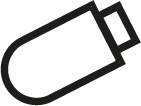
- Počas prenosu údajov bliká symbol disku ()
 na základnej obrazovke žltá.
na základnej obrazovke žltá. - Pri ukladaní parameterdata sa uloží nastavený profil používateľa.
Ukladanie a načítanie údajov
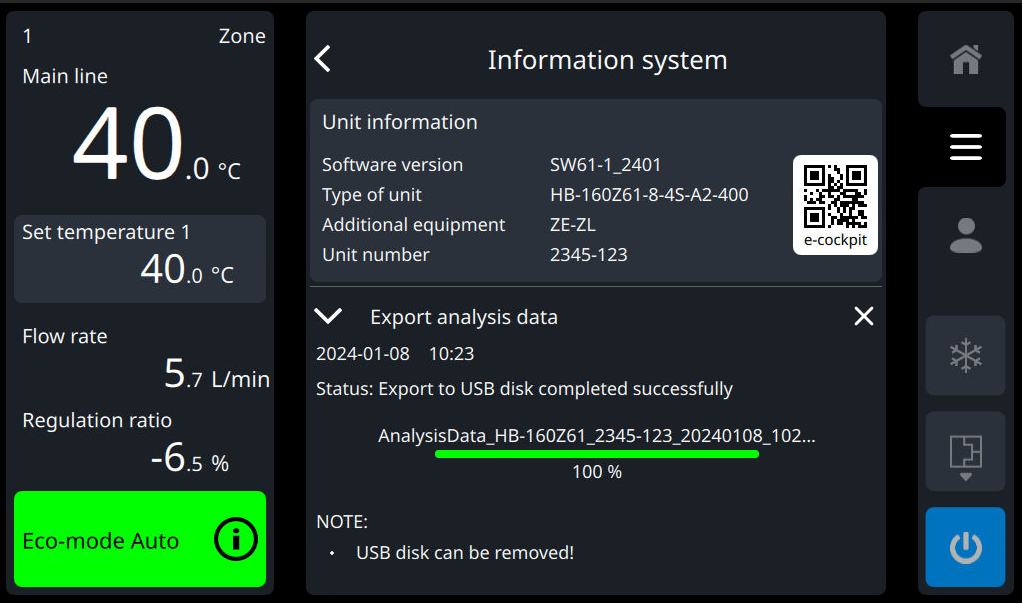
Zavrieť USB disk.
- Na domovskej základnej obrazovke ťuknite na tlačidlo hlavného menu ().

Vyberte možnosť [Uložiť/načítať].
Vyberte údaje, ktoré chcete zálohovať alebo údaje, ktoré chcete načítať.
Klepnutím na symbol disku (
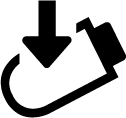 ,
,  ) spustite proces.
) spustite proces.
→ Na obrazovke sa zobrazí okno Prieskumníka z jednotky USB.Vyberte požadovaný adresár.
→ Údaje sa zapisujú do USB dátového nosiča ako súbor CSV. Informačný systém sa automaticky otvorí a zobrazí sa aktuálny priebeh (→ obr.).
→ Pri nabíjaní sa údaje prenášajú do ovládača zariadenia. Ak sú prenesené hodnoty mimo povoleného rozsahu, obnovia sa na štandardnú hodnotu.
Označenie Údaje
Názvy súborov na jednotke USB sa vytvárajú automaticky podľa nasledujúcich príkladov. Dátum a čas iinformácie zodpovedajú času exportu. Prípona [n] sa automaticky pridá, ak názov súboru už existuje.
Analýza dát
Analytické údaje obsahujú všetky iinformácie relevantné pre zákaznícky servis, ktoré sú potrebné na cielenú analýzu porúch. V prípade chyby sa odporúča uložiť analytické údaje a odoslať ich zákaznícky servis.
Priečinok adresára:
AnalysisData_<UnitBasicType>_<Serialnumber>_<YYYYMMDD>_<HHMMSS.zip
Príklad → AnalysisData_HB-160Z61_1234-567_20230621_161301.zip
Obsah:
historické údaje (zaznamenávanie údajov o zariadení z aktuálneho Tag a z predchádzajúceho dňa)
- Prevádzkové údaje
- parameterdata
- configurationdata
- Denník alarmu
- Užívateľský denník
Súbor denníka systému USR-61 USR-61
Súbor denníka systému GAT-61 (ak je pripojená Gate-6)
Prevádzkové údaje
Prevádzkové údaje obsahujú iinformácie, ktoré sa zhromažďujú počas prevádzky, napríklad počet prevádzkových hodín.
BD_<UnitType>_<Serialnumber>_<YYYYMMDD>_<HHMMSS.csv
Príklad → BD_HB-100Z61-8-4T-A2-400_1234-567_20230621_161301.csv
Obsah:
- prevádzkové hodiny
- Softvére/hardvérové iinformácie
- Priebeh údržby
- Počet vykonaných funkcií
Počet okruhov (ventily, relé)
parameterdata
Parametrové údaje obsahujú všeobecné nastavenia pre ich rôzne Funkcie. Prostredníctvom exportu a importu je možné tieto údaje ukladať a prenášať na iné zariadenie, napr. Hodnoty špecifické pre aplikáciu (cieľová hodnota, tolerancie teplota/prietoku).
POZNÁMKA!
Exportujú sa iba parametre, ktoré patria do aktuálneho profilu používateľa (Štruktúra menu→).
Par_<UnitBasicType>_<YYYYMMDD>_<HHMMSS>.csv
Príklad → Par_HB-100Z61_20231118_161414.csv
Obsah:
parametre ID
Názov parametra
Údaje parameterov vrátane Einheita (napr. °C, K/min)
configurationdata
Konfiguračné údaje zahŕňajú špecifické nastavenia zariadenia. Prostredníctvom exportu a importu je možné tieto údaje uložiť a preniesť na iné zariadenie, napríklad pri výmene dosky zariadenia.
Conf_<UnitType>_<YYYYMMDD>_<HHMMSS>.csv
Príklad → Conf_HB-100Z61-8-4T-A2-400_20211118_161414.csv
Obsah:
- konfigurácia zariadenia
Denník alarmu
Denník alarmov si môžete pozrieť v hlavnom menu pod dlaždicou „Denník alarmu“. Posledné 100 alarmové správy, ktoré sa vyskytli, sú zoradené chronologicky.
Al_<UnitBasicType>_<Serialnumber>_<YYYYMMDD>_<HHMMSS>.csv
Príklad → Al_HB-160Z61_1111-777_20210419_084301.csv
Obsah:
posledných 100 hlásení o chybách, ktoré sa vyskytli
Užívateľský denník
Denník používateľa je možné zobraziť v hlavnom menu pod dlaždicou „User Logbook“. Tam je chronologicky uvedených posledných 200 vykonaných interakcií používateľov.
- UI_<UnitBasicType>_<YYYYMMDD_HHMMSS>.csvPríklad → UI_HB-160Z61_20230318_104235.csv
Obsah:
posledných 200 vykonaných interakcií používateľa